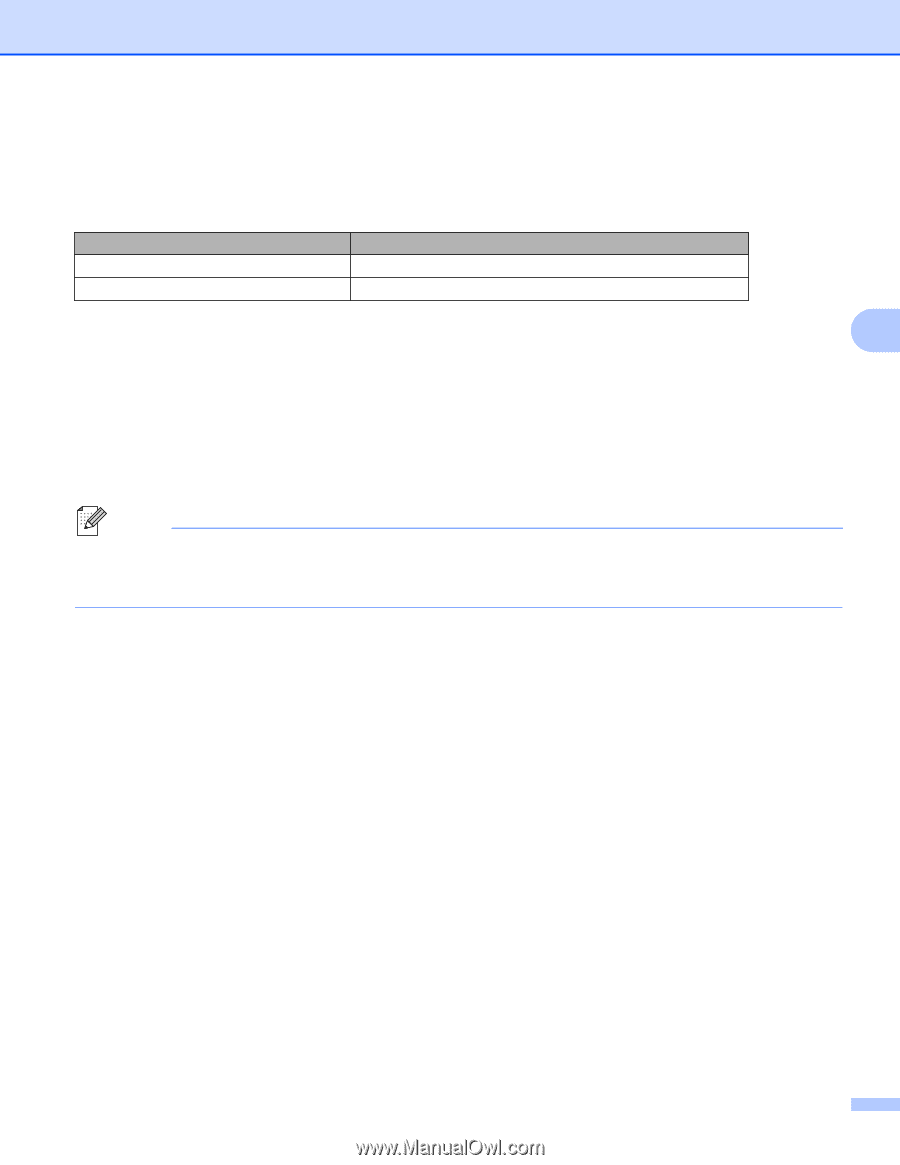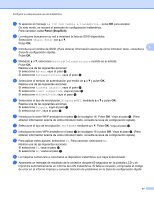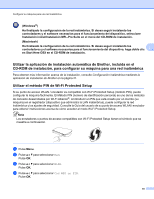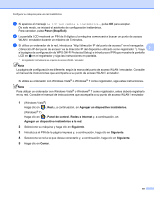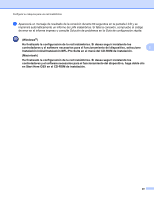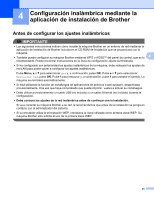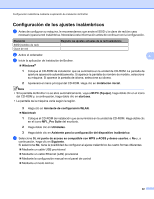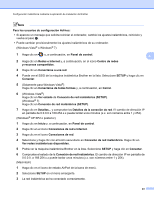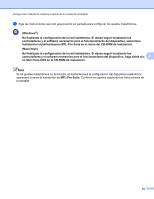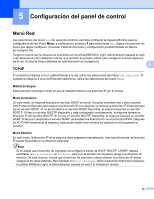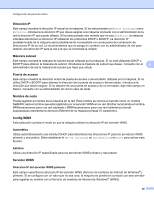Brother International MFC-J6510DW Network Users Manual - Spanish - Page 28
Configuración de los ajustes inalámbricos, Mi PC Equipo
 |
UPC - 012502626626
View all Brother International MFC-J6510DW manuals
Add to My Manuals
Save this manual to your list of manuals |
Page 28 highlights
Configuración inalámbrica mediante la aplicación de instalación de Brother Configuración de los ajustes inalámbricos a Antes de configurar su máquina, le recomendamos que anote el SSID y la clave de red (en caso necesario) para la red inalámbrica. Necesitará esta información antes de continuar con la configuración. Elemento SSID (nombre de red): Clave de red Registre los ajustes actuales de la red inalámbrica b Active el ordenador. 4 c Inicie la aplicación de instalación de Brother. Windows® 1 Coloque el CD-ROM de instalación que se suministra en la unidad de CD-ROM. La pantalla de apertura aparecerá automáticamente. Si aparece la pantalla de nombre de modelo, seleccione su máquina. Si aparece la pantalla de idioma, seleccione su idioma. 2 Aparecerá el menú principal del CD-ROM. Haga clic en Instalación inicial. Nota • Si la pantalla de Brother no se abre automáticamente, vaya a Mi PC (Equipo), haga doble clic en el icono del CD-ROM y, a continuación, haga doble clic en start.exe. • La pantalla de la máquina varía según la región. 3 Haga clic en Asistente de configuración WLAN. Macintosh 1 Coloque el CD-ROM de instalación que se suministra en la unidad de CD-ROM. Haga doble clic en el icono MFL_Pro Suite del escritorio. 2 Haga doble clic en Utilidades. 3 Haga doble clic en Asistente para la configuración del dispositivo inalámbrico. d Seleccione Sí, mi punto de acceso es compatible con WPS o AOSS y deseo usarlos. o No y, a continuación, haga clic en Siguiente. Si selecciona No, tiene la posibilidad de configurar el ajuste inalámbrico de cuatro formas diferentes. Mediante un cable USB provisional Mediante un cable Ethernet (LAN) provisional Mediante la configuración manual en el panel de control Mediante el modo Ad-hoc 22